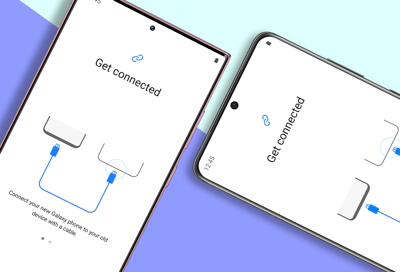Wybierz metodę, która jest dla Ciebie najwygodniejsza i postępuj zgodnie z instrukcjami, aby zapewnić pomyślny transfer cennych danych.

Przenoszenie danych z jednego telefonu Samsung na inny może być zniechęcającym zadaniem, zwłaszcza jeśli masz dużo kontaktów i zdjęć. W tym artykule omówimy niektóre z najbardziej wszechstronnych i najlepszych ram do przesyłania kontaktów i zdjęć z Samsunga do Samsunga S23. Wprowadzimy również narzędzie programowe o nazwie Android Data Recovery, które może pomóc w odzyskiwaniu i przesyłaniu danych.
Lista przewodników:
Metoda 1: Prześlij kontakty/zdjęcia za pomocą Samsung Smart Switch
Metoda 2: Przenieś kontakty/zdjęcia za pomocą Google Account Sync
Metoda 3: Prześlij kontakty/zdjęcia za pomocą funkcji Mobile Transfer
Metoda 4: Prześlij kontakty/zdjęcia za pomocą Bluetooth
Metoda 5: Karta MicroSD
Jak łatwo wykonać kopię zapasową danych telefonu Samsung
Metoda 1: Prześlij kontakty/zdjęcia za pomocą Samsung Smart Switch
Samsung Smart Switch to bezpłatne narzędzie, które umożliwia użytkownikom przesyłanie danych między urządzeniami Samsung. Oto kroki, aby przenieść kontakty i zdjęcia za pomocą Samsung Smart Switch:
- Pobierz i zainstaluj Samsung Smart Switch na obu urządzeniach Samsung.
- Otwórz aplikację na obu telefonach.
- Na starym telefonie Samsung wybierz „Wyślij dane”, a następnie wybierz „Bezprzewodowy”.
- W nowym Samsungu S23 wybierz „Odbierz dane”, a następnie wybierz „Bezprzewodowy”.
- Na starym telefonie Samsung wybierz dane, które chcesz przenieść, takie jak kontakty i zdjęcia.
- Poczekaj na zakończenie przesyłania.
Metoda 2: Przenieś kontakty/zdjęcia za pomocą Google Account Sync
Jeśli zsynchronizowałeś swoje kontakty i zdjęcia z kontem Google, możesz łatwo przenieść je do nowego Samsunga S23. Oto kroki:
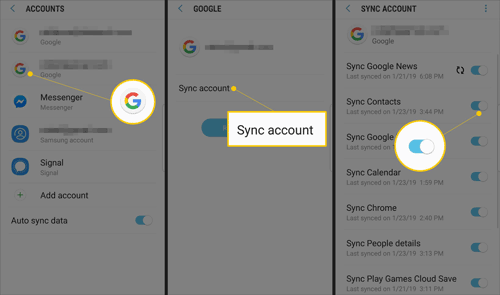
- Na starym telefonie Samsung przejdź do „Ustawień”, a następnie wybierz „Konta i kopie zapasowe”.
- Wybierz „Konta”, a następnie wybierz swoje konto Google.
- Upewnij się, że opcje „Synchronizuj kontakty” i „Synchronizuj zdjęcia” są włączone.
- Poczekaj na zakończenie procesu synchronizacji.
- Na swoim nowym Samsungu S23 zaloguj się do swojego konta Google i poczekaj na synchronizację kontaktów i zdjęć.
Metoda 3: Prześlij kontakty/zdjęcia za pomocą funkcji Mobile Transfer
Dzięki SyncRestore Mobile Transfer możesz przesyłać szeroki zakres typów danych, w tym kontakty, wiadomości, dzienniki połączeń, zdjęcia, filmy, muzykę i inne. Możesz także przesyłać dane z jednego telefonu do drugiego za pomocą zaledwie kilku kliknięć, dzięki czemu jest to szybkie i łatwe rozwiązanie dla osób, które muszą przełączyć się na nowy telefon lub chcą wykonać kopię zapasową swoich danych.
Jedną z głównych cech SyncRestore Mobile Transfer jest możliwość przesyłania danych między różnymi platformami, w tym iOS na Androida i odwrotnie. Oznacza to, że możesz łatwo przenosić dane z iPhone'a na nowe urządzenie z Androidem lub odwrotnie, bez utraty ważnych danych.
SyncRestore Mobile Transfer obsługuje również szeroką gamę urządzeń, w tym popularne modele firm Samsung, Apple, LG, Huawei i innych. Dzięki temu możesz korzystać z oprogramowania bez względu na rodzaj posiadanego urządzenia.
Oprócz funkcji przesyłania z telefonu na telefon, SyncRestore Mobile Transfer umożliwia również tworzenie kopii zapasowych i przywracanie danych. Oznacza to, że możesz utworzyć kopię zapasową swoich danych na komputerze i przywrócić ją później, jeśli zajdzie taka potrzeba.
Ogólnie rzecz biorąc, SyncRestore Mobile Transfer to kompleksowe oprogramowanie do przesyłania danych między telefonami, które zapewnia szybkie i łatwe rozwiązanie do przesyłania danych między urządzeniami z systemem iOS i Android. Jest to idealne rozwiązanie dla osób, które chcą przesiąść się na nowy telefon, wykonać kopię zapasową swoich danych lub przenieść dane pomiędzy różnymi platformami.
Oto kroki, aby użyć SyncRestore Mobile Transfer do przesyłania danych z jednego telefonu do drugiego:
- Pobierz i zainstaluj SyncRestore Mobile Transfer na swoim komputerze.
- Uruchom program i wybierz „Transfer telefonu” z głównego interfejsu.
- Podłącz oba telefony do komputera za pomocą kabli USB. Po rozpoznaniu telefonów zostaną one wyświetlone w głównym interfejsie.
- Wybierz typy danych, które chcesz przenieść, takie jak kontakty, wiadomości, zdjęcia, filmy i muzyka.
- Wybierz telefon źródłowy (telefon z danymi, które chcesz przenieść) i telefon docelowy (telefon, na który chcesz przesłać dane).
- Kliknij „Rozpocznij transfer”, aby rozpocząć proces przesyłania.
- Poczekaj na zakończenie procesu przesyłania. Czas potrzebny na przesłanie danych będzie zależał od ilości przesyłanych danych.
- Po zakończeniu przesyłania odłącz oba telefony od komputera i sprawdź telefon docelowy, aby potwierdzić, że dane zostały pomyślnie przesłane.



Metoda 4: Prześlij kontakty/zdjęcia za pomocą Bluetooth
Możesz także przesyłać kontakty i zdjęcia między urządzeniami Samsung za pomocą Bluetooth. Oto kroki:
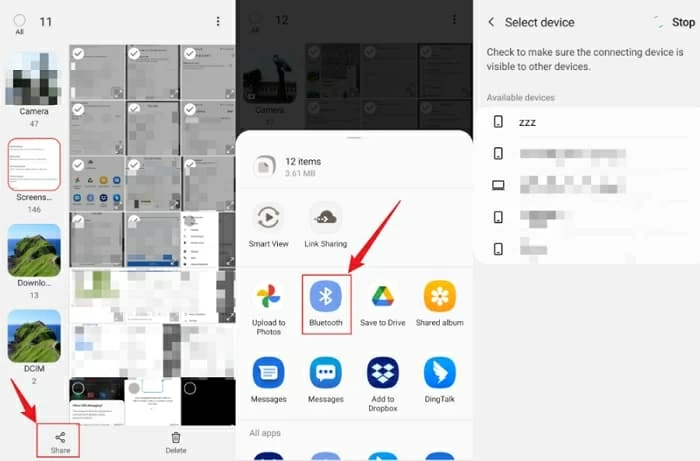
- Włącz Bluetooth na obu urządzeniach Samsung.
- Na starym telefonie Samsung przejdź do „Kontakty” lub „Galeria” i wybierz kontakty lub zdjęcia, które chcesz przenieść.
- Stuknij „Udostępnij”, a następnie wybierz „Bluetooth”.
- Na nowym Samsung S23 wybierz stary telefon Samsung z listy dostępnych urządzeń Bluetooth.
- Zaakceptuj przesyłanie plików na obu telefonach i poczekaj na zakończenie przesyłania.
Metoda 5: Karta MicroSD
Jeśli oba telefony mają gniazdo kart microSD, możesz użyć karty microSD do przesyłania danych. Oto kroki:
- Włóż kartę microSD do starego telefonu i przenieś żądane dane na kartę.
- Wyjmij kartę ze starego telefonu i włóż ją do nowego telefonu.
- W nowym telefonie przejdź do „Ustawień” i wybierz „Pamięć”.
- Wybierz „Karta SD”, a następnie wybierz dane, które chcesz przenieść, takie jak kontakty i zdjęcia.
- Stuknij „Kopiuj” i poczekaj na zakończenie procesu.
Wniosek
Przenoszenie kontaktów i zdjęć z Samsunga na Samsunga S23 jest łatwe i można to zrobić na kilka sposobów. Możesz użyć MobieSync, Samsung Smart Switch, swojego konta Google, Bluetooth lub karty microSD. Wybierz metodę, która jest dla Ciebie najwygodniejsza i postępuj zgodnie z instrukcjami, aby zapewnić pomyślny transfer cennych danych.
Jak łatwo wykonać kopię zapasową danych telefonu Samsung
Tworzenie kopii zapasowej danych telefonu Samsung jest niezbędnym krokiem zapewniającym bezpieczeństwo ważnych plików i informacji na wypadek zgubienia, kradzieży lub uszkodzenia telefonu. Oto kilka prostych kroków, które pomogą Ci wykonać kopię zapasową danych telefonu Samsung:
Metoda 1: Chmura Samsunga
Samsung Cloud to bezpłatna usługa przechowywania danych w chmurze, która jest preinstalowana na większości telefonów Samsung. Oto jak używać go do tworzenia kopii zapasowych danych:
- Przejdź do „Ustawień” na telefonie Samsung i wybierz „Chmura i konta”.
- Wybierz „Samsung Cloud”, a następnie „Utwórz kopię zapasową moich danych”.
- Wybierz dane, których kopię zapasową chcesz utworzyć, takie jak kontakty, zdjęcia i wiadomości.
- Stuknij „Utwórz kopię zapasową teraz” i poczekaj na zakończenie procesu.
Metoda 2: Dysk Google
Dysk Google to popularna usługa przechowywania w chmurze, która oferuje 15 GB bezpłatnej przestrzeni dyskowej. Oto jak używać go do tworzenia kopii zapasowych danych telefonu Samsung:
- Pobierz aplikację Dysk Google ze sklepu Google Play.
- Otwórz aplikację i zaloguj się na swoje konto Google.
- Naciśnij przycisk „+” i wybierz „Prześlij”.
- Wybierz dane, których kopię zapasową chcesz utworzyć, takie jak kontakty, zdjęcia i filmy.
- Stuknij „Prześlij” i poczekaj na zakończenie procesu.
Metoda 3: Inteligentny przełącznik Samsung
Samsung Smart Switch nie tylko pomaga przesyłać dane między telefonami Samsung, ale także umożliwia tworzenie kopii zapasowych danych. Oto jak go używać:
- Pobierz i zainstaluj Samsung Smart Switch na swoim komputerze.
- Podłącz telefon Samsung do komputera za pomocą kabla USB.
- Otwórz Samsung Smart Switch i wybierz „Kopia zapasowa”.
- Wybierz dane, których kopię zapasową chcesz utworzyć, takie jak kontakty, zdjęcia i wiadomości.
- Kliknij „Kopia zapasowa” i poczekaj na zakończenie procesu.
Wniosek
Tworzenie kopii zapasowej danych telefonu Samsung jest niezbędne, aby zapobiec utracie ważnych plików i informacji. Możesz łatwo tworzyć kopie zapasowe danych za pomocą Samsung Cloud, Dysku Google, Samsung Smart Switch lub oprogramowania do tworzenia kopii zapasowych innych firm. Wybierz metodę odpowiadającą Twoim potrzebom i preferencjom i postępuj zgodnie z instrukcjami, aby zapewnić pomyślne utworzenie kopii zapasowej.
Oprócz transferu z telefonu na telefon, SyncRestore Mobile Transfer umożliwia również tworzenie kopii zapasowych i przywracanie danych. Oto kroki, aby użyć oprogramowania do tworzenia kopii zapasowych danych telefonu:

- Uruchom aplikację SyncRestore Mobile Transfer i wybierz opcję „Utwórz kopię zapasową telefonu”.
- Podłącz telefon do komputera za pomocą kabla USB.
- Wybierz typy danych, których kopię zapasową chcesz utworzyć, takie jak kontakty, wiadomości, zdjęcia, filmy i muzyka.
- Wybierz lokalizację kopii zapasowej na swoim komputerze i kliknij „Rozpocznij tworzenie kopii zapasowej”.
- Poczekaj na zakończenie procesu tworzenia kopii zapasowej.
- Po zakończeniu tworzenia kopii zapasowej odłącz telefon od komputera i sprawdź folder kopii zapasowej na komputerze, aby potwierdzić, że kopia zapasowa się powiodła.
Aby przywrócić dane z kopii zapasowej, wykonaj następujące kroki:
- Uruchom SyncRestore Mobile Transfer i wybierz „Przywróć z kopii zapasowych”.
- Podłącz telefon do komputera za pomocą kabla USB.
- Wybierz plik kopii zapasowej, z którego chcesz przywrócić, i kliknij „Rozpocznij przywracanie”.
- Wybierz typy danych, które chcesz przywrócić, i ponownie kliknij „Rozpocznij przywracanie”.
- Poczekaj na zakończenie procesu przywracania.
- Po zakończeniu przywracania odłącz telefon od komputera i sprawdź telefon, aby potwierdzić, że dane zostały pomyślnie przywrócone.